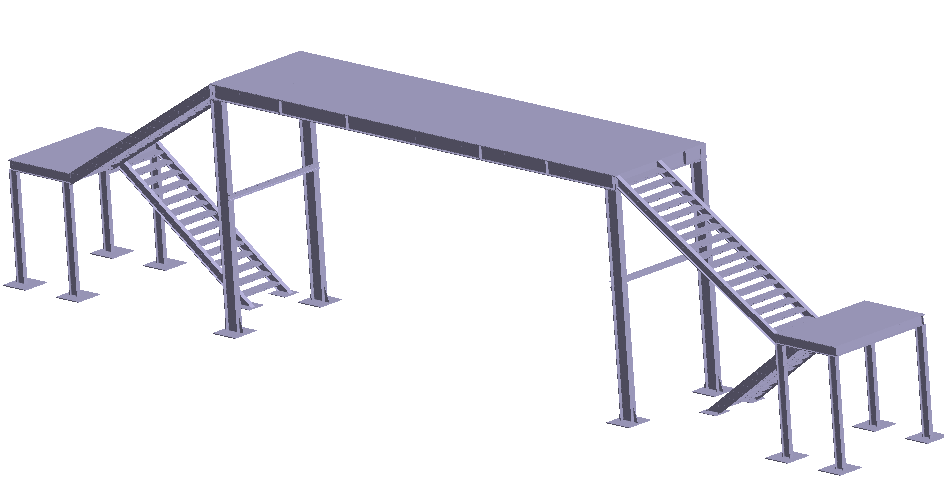SS-T:4070 ランダム応答解析
チュートリアルレベル:上級SimSolidでランダム応答解析を作成します。
- 目的
- SimSolidは、簡略化されていない形状を使用したパートとアセンブリに対して機能するメッシュレス構造解析を実行しますが、ジオメトリの不完全性に寛容で、数秒から数分で実行を完了します。このチュートリアルでは次の操作を実行します:
- 基礎励振荷重が存在する通路アセンブリの動的ランダム解析を作成します。
- モデルの説明
- このチュートリアルには以下のファイルが必要です。
- Random.ssp
- PSD_Function.csv
プロジェクトを開く
- 新しいSimSolidセッションを開始します。
-
メインウィンドウのツールバーでプロジェクトを開く
 をクリックします。
をクリックします。
- プロジェクトファイルを開くダイアログで、Random.sspを選択します。
- OKをクリックします。
固有値解析の作成
-
メインウィンドウのツールバーで、
 固有値解析をクリックします。
固有値解析をクリックします。
- モード数ウィンドウで、モードの数を9として指定します。
-
OKをクリックします。
新しい固有値解析がプロジェクトツリーに表示されます。
完全拘束の作成
-
解析ワークベンチで完全拘束
 をクリックします。
をクリックします。
- ダイアログでフェイスラジオボタンが選択されていることを確認します。
-
モデリングウィンドウで、図 2に示すように2つのフェイスを選択します。
図 2. 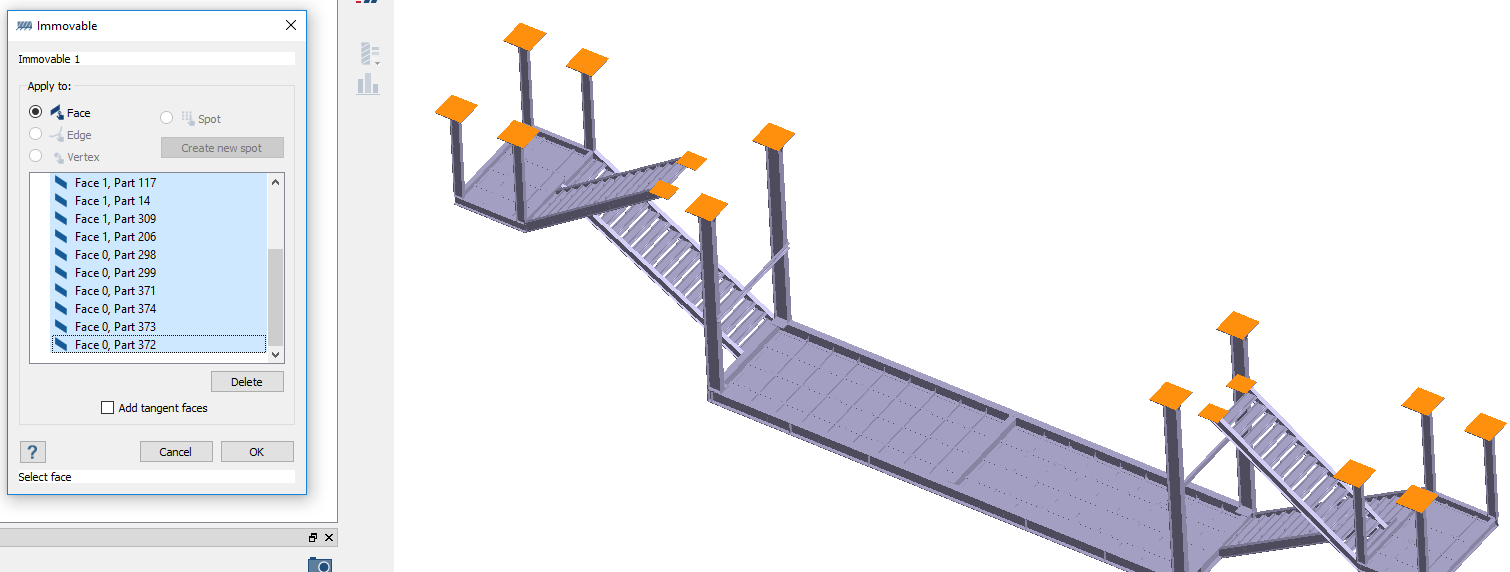
-
OKをクリックします。
新たに、完全拘束 1がプロジェクトツリーに表示されます。拘束の可視化表現がモデル上に表示されます。
ソリューション設定の編集
- プロジェクトツリーの解析ブランチでのソリューション設定をダブルクリックします。
- ソリューション設定ダイアログの、アダプティブのドロップダウンメニューでグローバル+ローカルを選択します。
- OKをクリックします。
解析の実行
- プロジェクトツリーで解析ワークベンチを開きます。
-
 解析をクリックします。
解析をクリックします。
結果の表示
- プロジェクトツリーでModal 1解析ブランチを選択します。
-
解析ワークベンチでを選択します。
凡例ウィンドウが開いてコンタープロットが表示されます。周波数 [Hz]ウィンドウが開いてモードが一覧表示されます。
図 3.
ランダム応答解析の作成
-
メインウィンドウのツールバーでを選択します。
ランダム応答解析の設定ダイアログが開きます。モーダル解析結果へのリンクが有効になります。
- 周波数間隔の下限2.35517、上限11.5542のそれぞれのデフォルト設定をそのまま使用します。
- モーダル減衰タブを選択します。
- デフォルト減衰率を0.03に設定します。
- OKをクリックします。
PSD関数の作成
- プロジェクトツリーで、アセンブリブランチをクリックしてアセンブリワークベンチを開きます。
-
ワークベンチツールバーで
 (パワースペクトル密度関数)アイコンをクリックします。
(パワースペクトル密度関数)アイコンをクリックします。
-
ダイアログでCSVのインポートをクリックします。
図 4. -
ファイルエクスプローラでPSD_Function.csvファイルを参照して開くをクリックします。
ダイアログのXYグラフに関数がプロットされます。
図 5.
荷重の定義
-
アセンブリワークベンチツールバーで、
 (基礎励振)アイコンをクリックします。
(基礎励振)アイコンをクリックします。
- 表示されたダイアログで、励振タイプが加速度に設定されていることを確認します。
- 単位が[m/sec^2]に設定されていることを確認します。
- 振幅に10と入力します。
- 方向のX、Y、およびZに1と入力します。
- OKをクリックします。
解析の実行
- プロジェクトツリーで解析ワークベンチを開きます。
-
 解析をクリックします。
解析をクリックします。
結果の表示
- プロジェクトツリーでDynamic random 1サブケースを選択します。
-
解析ワークベンチでを選択します。
凡例ウィンドウが開いてコンタープロットが表示されます。ランダム応答ウィンドウが開きます。スライダーを使用して周波数をアニメーション化します。
図 6.
応答カーブのプロット
-
ワークベンチツールバーで、
 (選択情報)アイコンをクリックします。
(選択情報)アイコンをクリックします。
- ポイント選択ラジオボタンが選択されていることを確認します。
-
モデリングウィンドウで、以下に示すようにモデル上の点を選択します。
図 7. -
評価を選択します。
その点での応答が、ダイアログのXYグラフにプロットされます。スクロールホイールを使用したズームイン、左マウスボタンを使用したパン、Refitボタンを使用したグラフのリセットなどができます。
図 8. -
部分応答を取得します。
ダイアログのプロットが更新され、部分応答が表示されます。